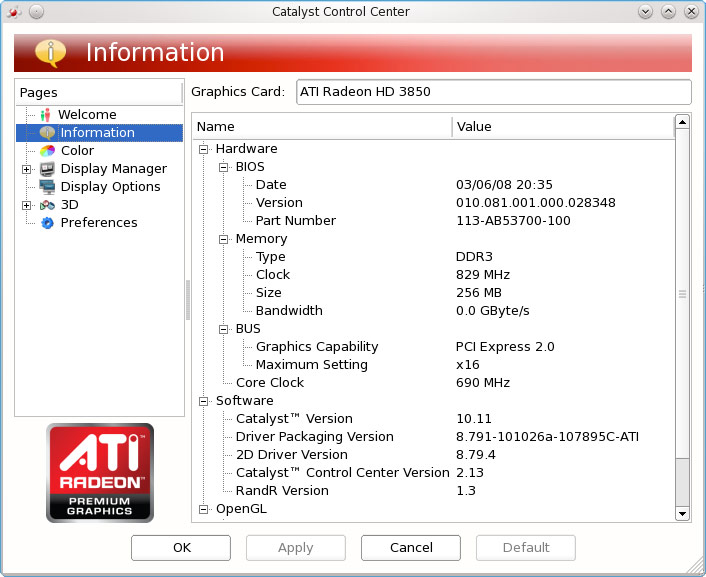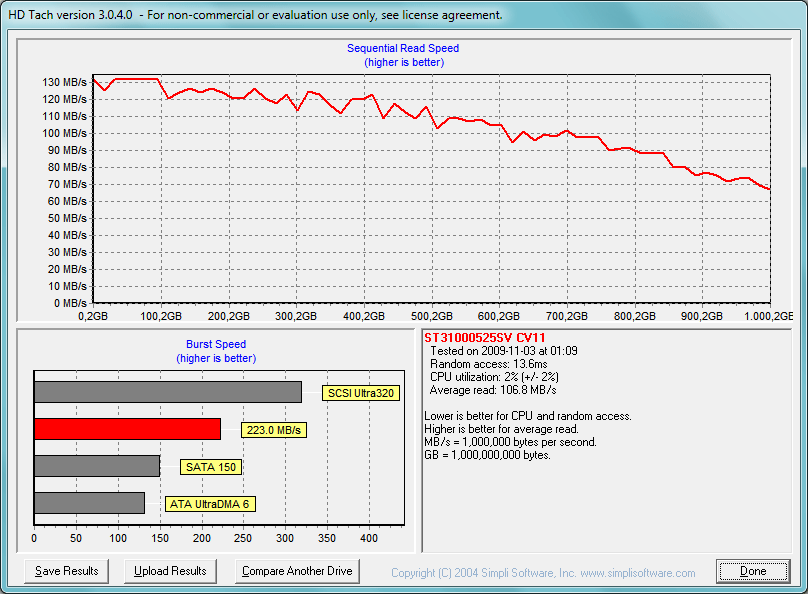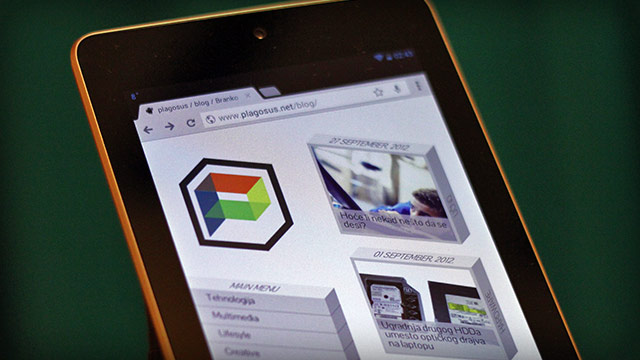Kada sam rešio da svoj Dell Studio 1537 laptop zadržim i dalje, jer sam potpuno zadovoljan radom istog iako se već lagano približava trećoj godini bezodmornog rada, odluka je pala na manji upgrade. Pored dodatnih 2GB RAM memorije (sada je u njemu 4GB) nadogradnja se svela na novi hard disk, tačnije SSD disk o čemu sam već pisao. Kako su performanse celokupnog sistema, posle prelaska na SSD doživele kvantni skok, red je bio da se pozabavim i izbacivanjem starog optičkog drajva, tačnije njegovom zamenom za drugi (onaj stari) HDD kako bi imao gde da skladištim fotke sa fotoaparata.
Ideja je bila da umesto DVD drajva, koji malte ne nisam ni koristio, ubacim stari SATA 2.5″ HDD i to uz pomoć posebnog adaptera, koji se popularno naziva Caddy. Pomenuti adapter ima oblik optičkog drajva za laptop, a u sebi ima prorez za 2.5″ HDD i služi upravo za ono što sam želeo da postignem. Umesto starog HDD-a, ubacio sam novi SSD, a na mesto DVD-a došao je stari HDD.
Totalno je čudno da ovih Caddy-ja uopšte nema po prodavnicama na našem tržištu, pa sam svoj SATA Hard Drive SSD Caddy Adapter naručio preko eBay-a. Napomenuo bih da šalju za Srbiju i to bez dodanih poštanskih troškova. Sve super cool… Međutim najmučniji deo celog postupka je i mene iznenadio, a to je zapravo sama ugradnja.
Dell je zaista fino odrađen ako otvarate laptop za čišćenje coolera, nadogradnju memorije, hard diska, dodatnih kartica i svega što se nalazi sa donej strane. Čak je i otvaranje gornje strane jako jednostavno, bilo da se radi o tastaturi ili delu sa senzorskim dugmićima iznad. Ponovo sve super fino dok nisam došao do DVD-a jer je za vađenje istog potrebno rašrafiti preko 30 raznih šrafova i rasčerupati sve moguće kablove sa matične ploče, uključujuči i ekran i web kamericu… Nadam se da vam to nikada neće trebati, ali ako se upustite u taj posao, neka vam ovo pomogne.
Zaranjanje u unutrašnjost jednog laptopa
Neću vam ovde detaljno pisati o samom postupku otvaranja laptopa, jer se na Internetu već mogu naći detaljna uputstva sa slikama, pa čak i video snimci kompletnog postupka, ali ću vam dati neke smernice.
- Garancija je prva i osnovna stvar. Ako je vaš računar u garanciji najbolje je da ne dirate ništa jer ćete verovatno igbuti garanciju, tako da je bolje da računar odnesete u servis.
- Zvanično uputstvo za servisere – Dell, kao i većina proizvođača, objavljuje online uputstva za servisiranje svojih računara, pa ih detaljno proučite pre nego što krenete u poduhvat.
- Saveti sa blogova i foruma su često značajniji i korisniji od zvaničnog uputstva. To ne znači da zvanične instrukcije treba zanemariti (one će vam pokazati gde su šrafovi koje treba da odvijete i slične stvari kako ne bi oštetili neki deo hardvera) ali se ipak više koncentrišite na savete ljudi koji su već bili tamo gde će vaš šrafciger tek proći.
- Fotkajte i zapisujte šta radite, jer će vam to biti jedini put za nazad, kada konačno krenete da sklapate komponente. Ivica i Marica su bacali mrvice hleba, a vi telefon u ruke ili makar olovku i papir i beležite šta je gde ide još u procesu skidanja.